Acompanhe seus comentários
Depois que você já tiver apresentado ótimos comentários, como compartilhá-lo e ver quando ele é atualizado? O Hub de Comentários pode ajudar.
Compartilhar seus comentários
Se você acha que outras pessoas estão enfrentando o mesmo problema ou deseja o mesmo novo recurso, compartilhe seus comentários com sua comunidade. Às vezes, nossos funcionários também podem pedir um link de comentários quando eles estão ajudando você com um problema também.
- Depois de enviar comentários, você poderá vê-lo na guia Meus comentários da seção Comentários . Você também pode pesquisar e filtrar todos os seus comentários para encontrar a peça que você está procurando.
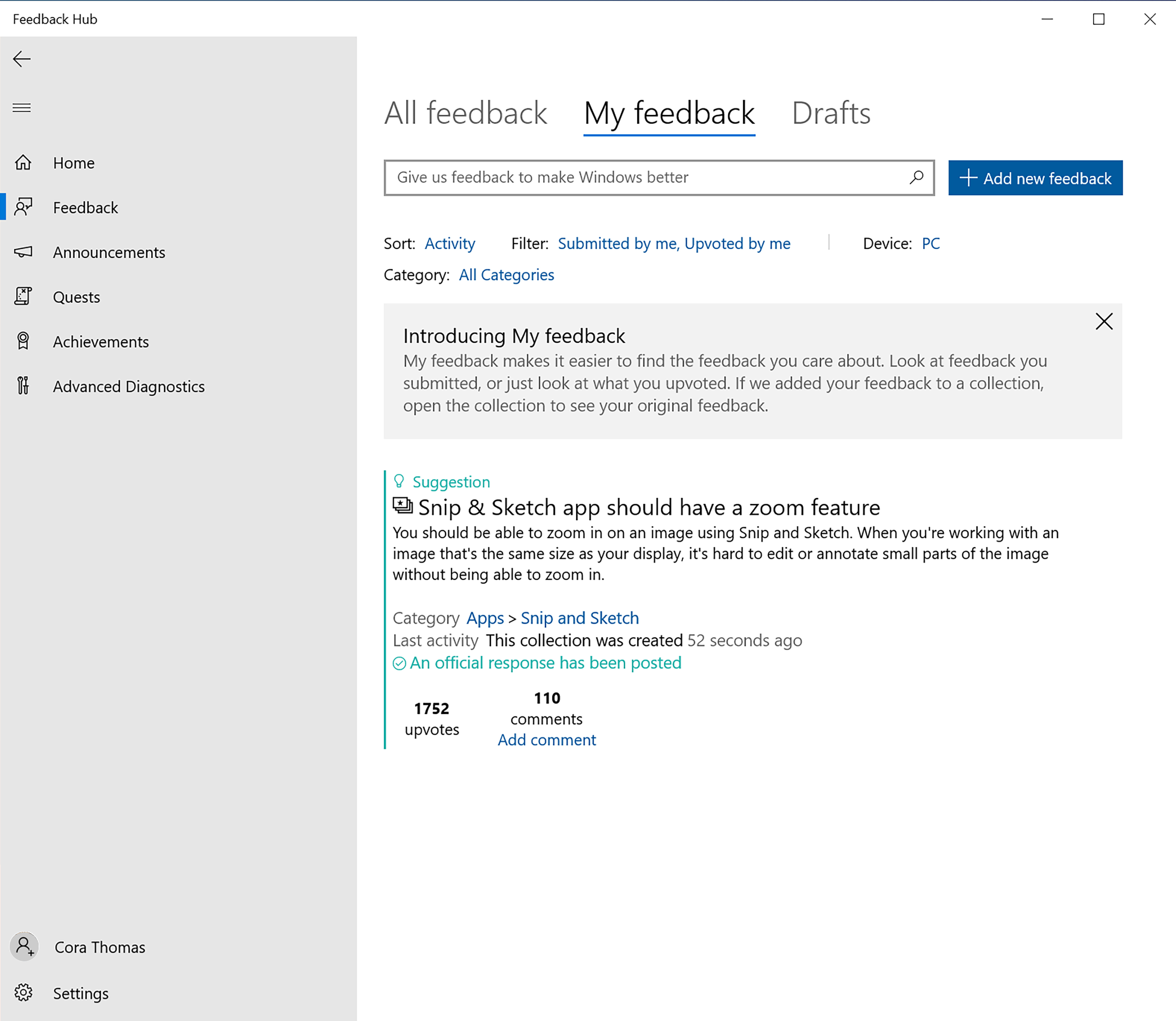
- Selecione os comentários que você gostaria de compartilhar. Escolha o botão Compartilhar perto da parte superior da página para abrir seu link para copiá-lo ou abrir mais opções de compartilhamento.
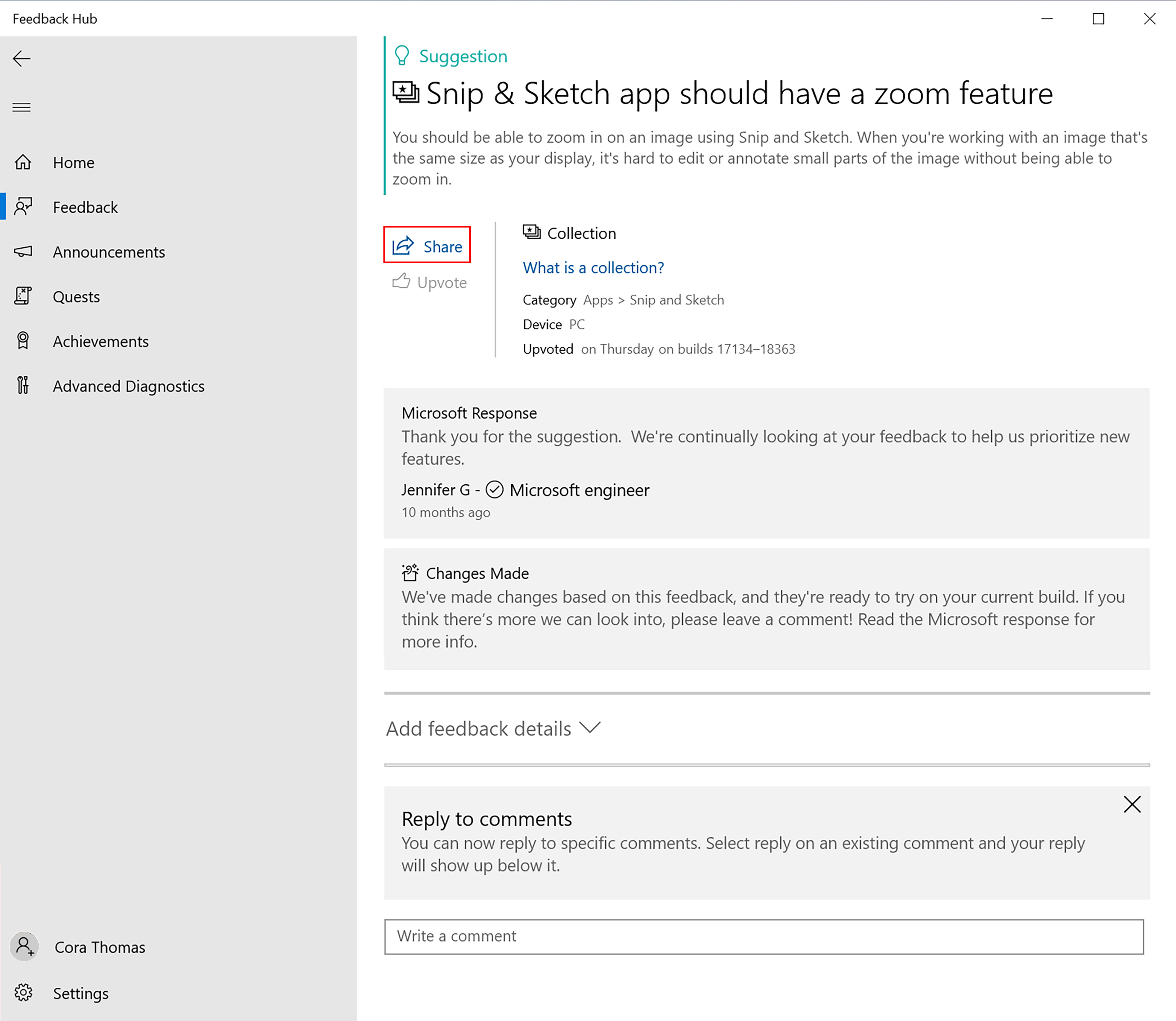
- Compartilhe seu link de comentários com sua comunidade.
Observação
Se você estiver em uma conta de trabalho Microsoft Entra ID, também poderá ver comentários de outros usuários em sua organização. Saiba mais sobre como dar e acompanhar comentários como uma empresa..
Verifique o status de seus comentários
Você pode voltar para a guia Meus comentários da seção Comentários a qualquer momento para ver o status de seus comentários. Quando o status de seus comentários for alterado, você receberá uma notificação. (Você também receberá estes comentários por você upvote.) Quando ele for alterado, você verá um banner em seus comentários mostrando seu status:
• Temos isso – seus comentários foram enviados a um especialista para revisão.
• Examinando- Estamos investigando seus comentários no momento.
• Trabalhando nele – Estamos trabalhando em melhorias com base em seus comentários.
• Alterações feitas – Fizemos uma atualização com base em seus comentários. Ele também informará qual versão de build ou aplicativo tem a alteração e se você precisar atualizar para vê-la. Se você ainda estiver enfrentando esse problema em um build maior do que aquele em que ele diz que a correção está, registre um novo e adicional comentário para nos ajudar a investigar mais.
• Precisa de mais informações – Precisamos de sua ajuda para entender melhor esse problema. Examine nossos comentários e adicione detalhes para nos ajudar a entender melhor o problema e certifique-se de anexar todas as capturas de tela que você puder ou recriar seu problema. Em determinadas categorias e subcategorias, precisamos de determinadas diagnóstico anexadas ao relatório para agir. Saiba mais sobre o que você precisa incluir com determinadas categorias.
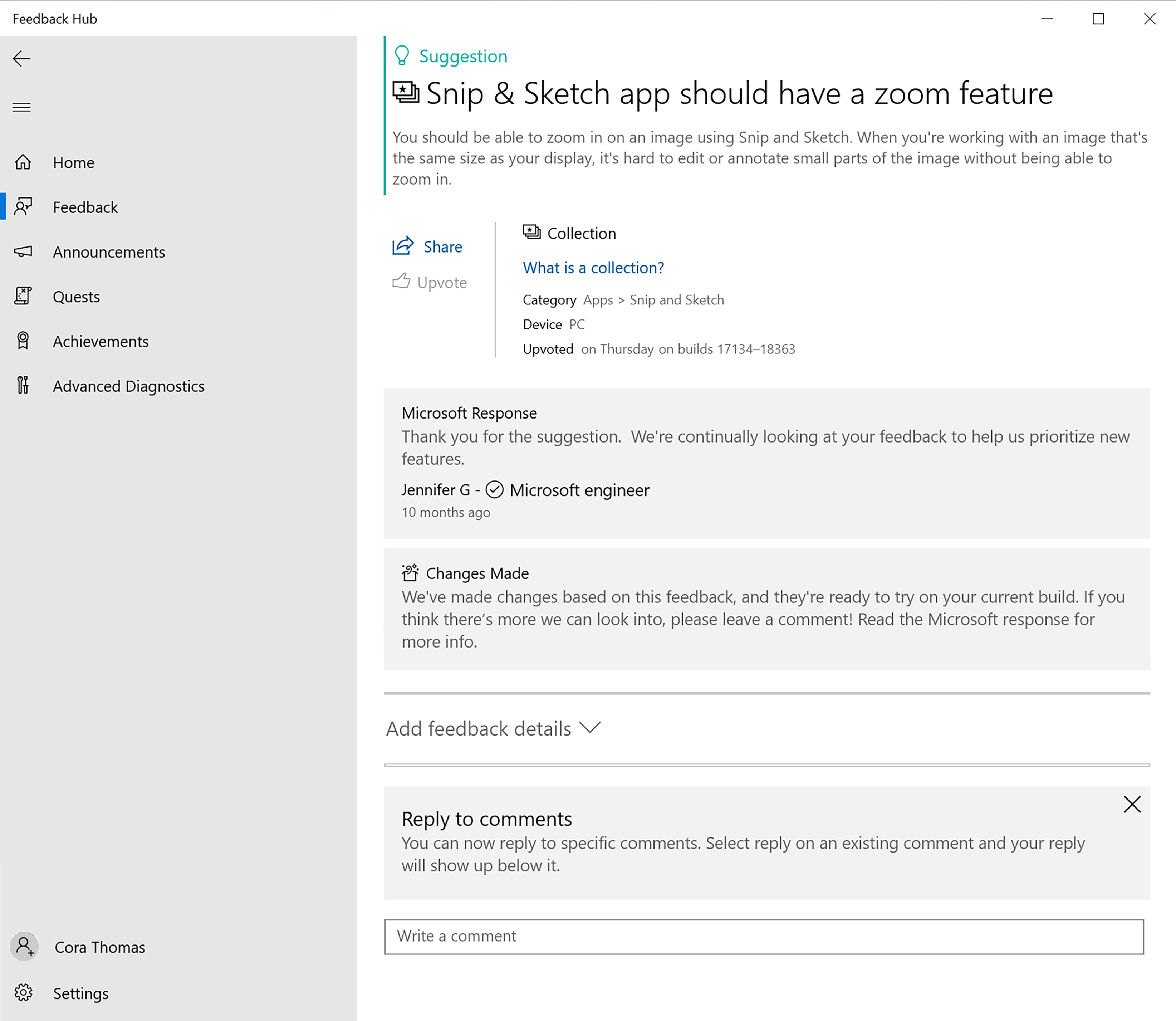
Envolver-se em nossa comunidade
Se você precisar de mais ajuda ou quiser ajudar outras pessoas na comunidade do Windows Insider, queremos ouvir mais de você! Comece a conversar conosco e com a comunidade do Windows Insider em qualquer um desses lugares: